word2016中如何给页眉或页脚添加页码?
1. 双击页眉 (页的顶部) 区域或页脚 (页的底部) 区域打开在页眉和页脚工具下的设计选项卡中。

2. 在位置组中,插入 '对齐方式' 选项卡上,选择对齐方式,接受默认设置的中心,或选择左或右,然后选择确定。

3. 在的插入组中,选择文档部件>字段和域对话框中打开。
PPT快速转Word的小技巧
PPT快速转Word的小技巧 59秒PPT转Word的小技巧介绍给大家哦! 第一步:打开PPT,点击另存为把它另存为"大纲/RTF文件"; 第二步:直接双击刚才另存为的文件,或者新建一个Word,快捷键Ctrl O打开文档,在文档类型里选则RTF格式,找到刚才另存的文件,保存后就是Word的格式了,想怎么折腾它就怎么折腾.
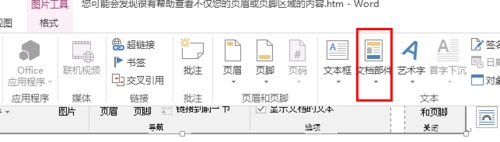
4. 在字段名称列表中,选择页面上,并在字段属性下选择所需的编号格式,然后选择确定。
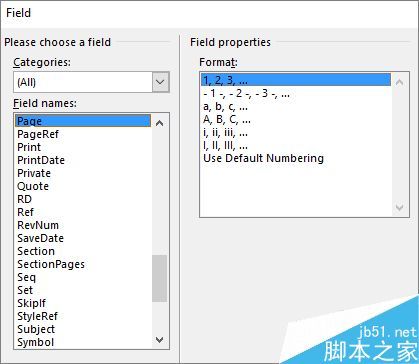
5. 若要返回至文档正文,请选择关闭页眉和页脚。
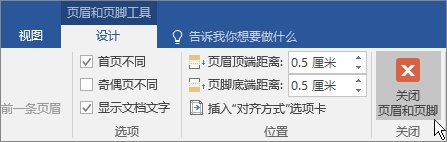
注意事项
您可能会发现很有帮助查看不仅您的页眉或页脚区域的内容,但也格式标记这些区域中
在开始选项卡上的段落组中,选择显示/隐藏(¶),若要打开的显示格式标记。选择该按钮以关闭显示。
Word2016怎么快速分栏
Word2016怎么快速分栏 一般性快速分栏 为Word添加分栏非常简单,打开文档之后,切换到"布局"选项卡,点击工具栏中的"分栏"按钮,弹出下拉菜单. 从下拉菜单中选择"两栏"后,可以看到整个文档已经自动分栏了,版面美观了很多.而且在本例中,本来显示为共2页,现在版面压缩成了1页. 有选择分栏 上面的操作没有进行任何选择,所以针对的是整个文档,文章标题也被压缩到左侧栏中了.如果想让文章标题及导言为通栏,让其他内容分栏,可以先选中要分栏上内容部分


